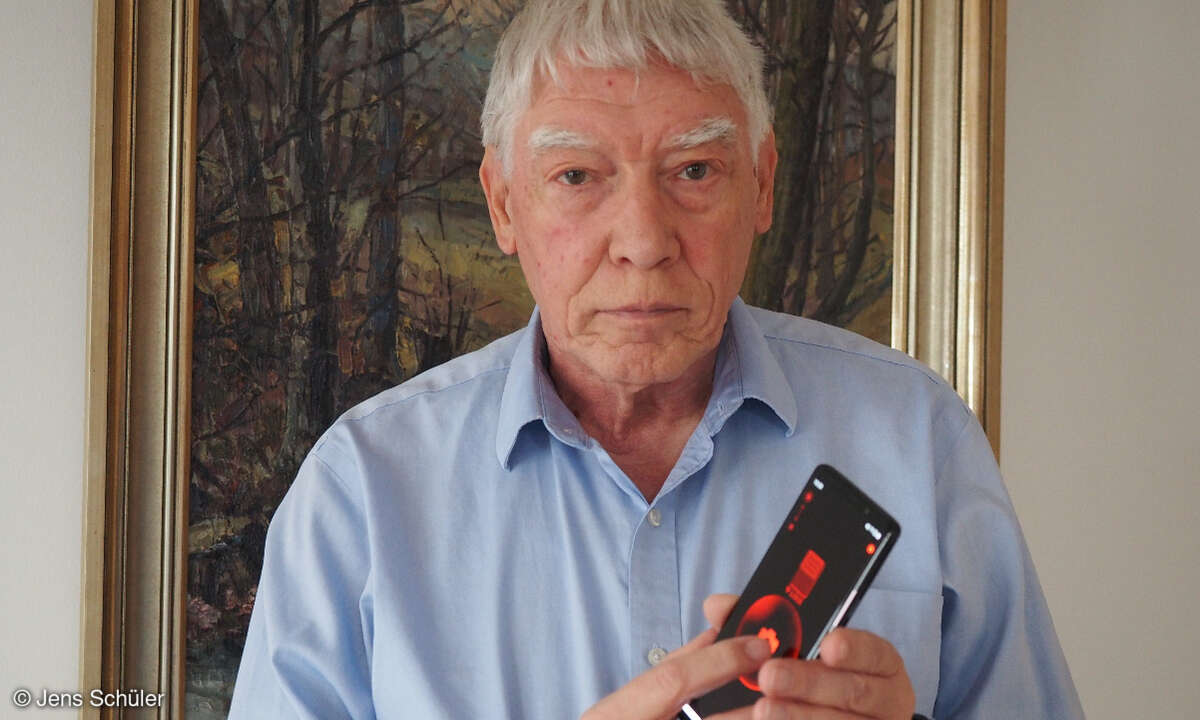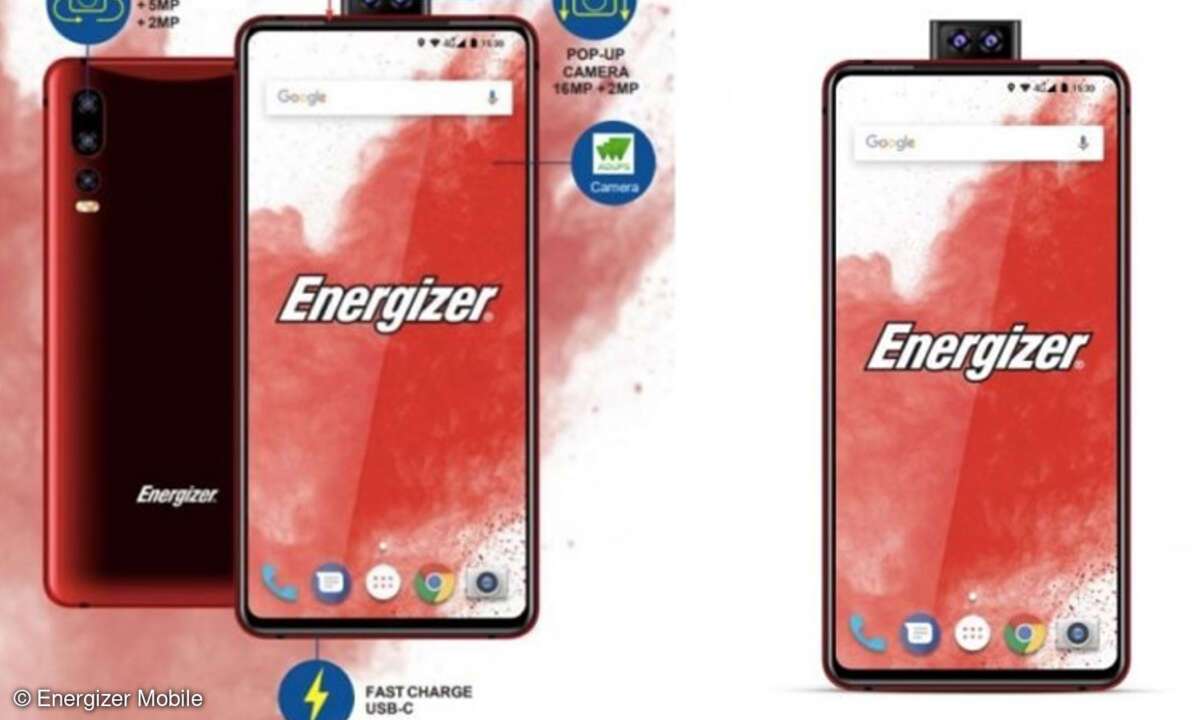Unnötige Stromfresser abschalten
- So bleibt der Handy-Akku in Bestform
- Unnötige Stromfresser abschalten

Drahtlose Verbindungen wie WLAN oder Bluetooth sind zwar praktisch, dafür aber Stromfresser, weil ständig nach Netzen oder gekoppelten Bluetooth-Geräten gesucht wird. So empfiehlt es sich, diese Dienste auszuschalten, wenn sie gerade nicht benötigt werden. Zum Ein- oder Ausschalten von Diensten wie WLAN, Bluetooth und GPS bieten manche Android-Geräte in der Informationsleiste einen entsprechenden Button an. Ist dieser nicht verfügbar, bietet es sich an, eine Verknüpfung dazu auf einen der Home-Screens zu legen.
Bei anderen Geräten lassen sich drahtlose Verbindungen im Menü "Einstellungen" zu- oder abschalten. Beachten Sie aber, dass im Hintergrund laufende Dienste wie der automatisierte E-Mail-Abruf oder die Verbindung zu Facebook & Co. bei abgeschaltetem WLAN Daten über Ihr Handynetz austauschen – das kann zum Kostenfaktor werden, wenn keine Flatrate verfügbar ist. Ungefährlich dafür aber Strom sparend ist das Ausschalten des Ortungsdienstes via GPS. Schalten Sie diesen Dienst nur ein, wenn Sie ihn zum Navigieren oder Auffinden lokaler Informationen benötigen.
Trotz neuer Strom sparender Techniken sind die großen Touchscreens bei Smartphones nach wie vor recht speicherhungrig. Um Strom zu sparen, schaltet sich die Anzeige bei den Geräten aus, wenn es längere Zeit nicht genutzt wird. Wie schnell sich das Display ausschaltet, lässt sich in den Einstellungen festlegen. Bei Android-Geräten ändern Sie die Zeit bis zum Ausschalten des Displays über das Menü »Einstellungen«. Über den Button »Sound und Display« oder »Ton und Anzeige« gelangen Sie zum Untermenü »Bildschirm-Timeout« oder »Display-Timeout«.
Tippen Sie dort zum Beispiel auf "15 Sekunden", damit der Bildschirm möglichst schnell ausgeschaltet wird. Ähnlich funktioniert das Abschalten des Displays auch bei anderen Geräten. Im Menü "Einstellungen" können Sie die Änderungen meist vornehmen. So gibt es bei Blackberry-Geräten zum Beispiel ein Untermenü "Bildschirm/Tastatur", in dem sich die "Hintergrundbeleuchtungs-Timeout" einstellen lässt. Bei Nokias Mobiltelefonen wechseln Sie im Menü "Einstellungen" zum Untermenü "Personalisieren".
Unter »Display« stellen Sie die »Zeit bis Energiesparen.« ein. Unabhängig vom Gerät ist mit diesem Bildschirm-Timeout bei Touchscreen-Geräten auch eine Display-Sperre verbunden. Sie können diese natürlich auch manuell über die Sperrtaste aktivieren. Das Display wird dabei sofort ausgeschaltet. Um das Gerät wieder in Betrieb zu nehmen, muss das Display entsperrt werden.